Annonse
Hver andre tirsdag i måneden, Microsoft gir ut et knippe sikkerhetsoppdateringer Hvordan og hvorfor du trenger å installere den sikkerhetsoppdateringen Les mer til alle Windows-versjoner. Lapp tirsdag er både en velsignelse og en forbannelse. På den ene siden er sårbarheter forseglet; på den annen side risikerer oppdateringer å innføre uforutsette problemer.
På eldre Windows-versjoner har brukere full kontroll over Windows Update; de kan gå gjennom beskrivelser for hver oppdatering og velge hvilke oppdateringer som skal installeres.
Med Windows 10, Hjemmebrukere får frem alle oppdateringer umiddelbart Fordeler og ulemper med tvangsoppdateringer i Windows 10Oppdateringer vil endres i Windows 10. Akkurat nå kan du velge og velge. Windows 10 vil imidlertid tvinge oppdateringer til deg. Det har fordeler, som forbedret sikkerhet, men det kan også gå galt. Hva mer... Les mer . Inntil nylig hadde brukere ikke engang tilgang til detaljert informasjon om oppdateringer. I februar ga Microsoft endelig etter for vedvarende krav om åpenhet og tilbyr nå utgivelsesnotater for alle Windows 10-oppdateringer.
Vi viser deg hvordan du finner ut om oppdateringer i Windows 7 til 10, med oppdateringstips for Windows Update underveis.
Hvordan få tilgang til og kontrollere Windows Update
Mellom Windows XP og Windows 8.1 har Windows Update ikke utviklet seg mye. Windows 10 brakte imidlertid betydelige endringer. Ikke bare flyttet Windows Update fra Kontrollpanel til Innstillinger-appen, det fikk også en fullstendig makeover med hensyn til funksjonaliteten. La oss sammenligne.
Windows 10
trykk Windows-tasten + I for å starte Innstillinger-appen Innstillingsveiledningen for Windows 10: Hvordan gjøre alt og altVet du hvordan du går rundt Innstillinger-appen i Windows 10? Her er alt du trenger å vite. Les mer , naviger deretter til Oppdatering og sikkerhet> Windows Update. Som standard vil Windows automatisk laste ned og installere tilgjengelige oppdateringer, enten det er sikkerhetsoppdateringer eller funksjoner oppgraderinger. Du kan trykke på Se etter oppdateringer -knappen for manuelt å sjekke om noe nytt er tilgjengelig.
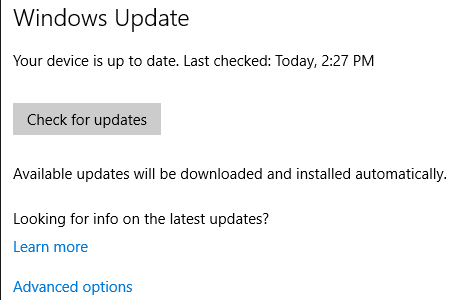
Under Avanserte instillinger du kan finjustere hvordan oppdateringer er installert og Vis oppdateringsloggen. Hvis du bruker Windows 10 Professional, kan du gjøre det Utsett oppgraderinger knyttet til nye funksjoner i en begrenset periode; sikkerhetsoppdateringer vil fortsatt bli brukt automatisk.
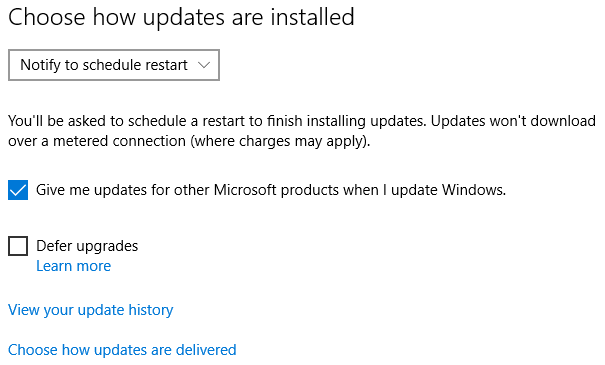
Under Velg hvordan oppdateringer skal leveres kan du bestemme om datamaskinen din kan laste ned oppdateringer fra andre kilder enn Microsoft, for eksempel fra PC-er på ditt lokale nettverk, noe som kan spare deg for båndbredde.
Vi har tidligere vist deg hvordan du administrerer Windows Update i Windows 10 Hvordan administrere Windows Update i Windows 10For kontrollfreaks er Windows Update et mareritt. Det fungerer i bakgrunnen, og holder systemet trygt og fungerer jevnt. Vi viser hvordan det fungerer og hva du kan tilpasse. Les mer . Se denne artikkelen for avanserte instruksjoner om hvordan du utsetter eller avinstallerer oppdateringer. Hvis du sliter med sjåfører, kan du lese vår guide hvordan du kan kontrollere driveroppdateringer i Windows 10 Ta tilbake kontroll over driveroppdateringer i Windows 10En dårlig Windows-driver kan ødelegge dagen din. I Windows 10 oppdaterer Windows Update maskinvaredrivere automatisk. Hvis du lider av konsekvensene, la oss vise deg hvordan du kan rulle tilbake sjåføren din og blokkere fremtiden ... Les mer .
Windows 7 og 8.1
Hvis du vil åpne Windows Update i Windows 7 eller oppover, trykker du på Windows-nøkkel, type Windows-oppdatering, og velg det matchende resultatet. Avhengig av gjeldende Windows Update-innstillinger, er systemet ditt enten oppdatert, eller oppdateringer er i køen for å laste ned eller installere.

Under Endre innstillinger Du kan velge hvordan du ønsker at oppdateringer skal lastes ned og installeres. Dette er alternativene dine:
- Installer oppdateringer automatisk,
- laste ned oppdateringer, men velg når du vil installere dem,
- se etter oppdateringer, men velg om du vil laste ned og installere, eller
- aldri se etter oppdateringer.
Generelt anbefaler vi det første alternativet fordi det betyr at systemet ditt alltid vil være oppdatert og trygt. Hvis du har hatt problemer med oppdateringer tidligere, kan du gå til det andre eller tredje alternativet. Husk at dette legger ansvaret for å se etter oppdateringer og installere dem på deg! Du må ta sikte på å installere sikkerhetsoppdateringer umiddelbart etter at de er tilgjengelige.
Gitt Microsofts nyere tendens til press Windows 7 og 8.1 brukere til å oppgradere til Windows 10 Microsoft slår igjen - Hvordan oppgraderes IKKE til Windows 10Windows 10 er nå en anbefalt oppdatering på Windows 7 og 8.1 datamaskiner. Hvis du ennå ikke er klar til å oppgradere, er det på tide å dobbeltsjekke innstillingene for Windows Update. Vi viser deg hvordan. Les mer og forutsatt at du ikke ønsker å oppgradere ennå, anbefaler vi sterkt å deaktiver anbefalte oppdateringer Slik blokkerer du den aggresive Windows 10-oppgraderingen på Windows 7 og 8.1Microsoft øker arbeidet med å få brukerne til å oppgradere til Windows 10. Kom 2016 vil mange våkne opp til et nytt operativsystem, til tross for at de aldri har samtykket til oppgraderingen. Ikke vær en av ... Les mer .

For avansert informasjon om Windows Update i Windows 7 Windows Update: Alt du trenger å viteEr Windows Update aktivert på din PC? Windows Update beskytter deg mot sikkerhetsproblemer ved å holde Windows, Internet Explorer og Microsoft Office oppdatert med de siste sikkerhetsoppdateringene og feilrettinger. Les mer , kan du bla gjennom vår dedikerte artikkel.
Slik lærer du mer om individuelle oppdateringer
Nå som du har en ide om hvordan Windows Update er konfigurert på maskinen din, la oss se hvordan du kan lese detaljert informasjon om spesifikke oppdateringer.
Windows 10
En uvelkommen konsekvens av Windows Update-omformingen i Windows 10, er at det har blitt vanskeligere å samle informasjon om individuelle oppdateringer. Fortsatt har du flere alternativer.
1. Windows 10-oppdateringslogg
Under Innstillinger> Oppdatering og sikkerhet> Windows Update du har kanskje lagt merke til ledeteksten Ser du etter informasjon om de siste oppdateringene?, også vist på skjermdumpen over. Klikk på Lære mer lenke for å åpne Oppdateringshistorikside for Windows 10.
Om nye Windows 10-funksjoner og utsettelse av oppgraderinger, skriver Microsoft:
"Vi introduserte nye operativsystemfunksjoner i november etter å ha forhåndsvisning eller" flyktet "dem med våre Windows Insiders mellom juli og november. De fleste kunder er allerede flyttet automatisk fra juli-filialen til november-filialen. Kunder av Windows 10 Professional, Enterprise og Education kan utsette oppdateringen til November gren og hold deg på juli-funksjonen satt lenger - så lenge som 10 år for noen Enterprise kunder. For mer informasjon, se Windows 10 servicealternativer. ”
Under den lange introduksjonen finner du et sammendrag av de kumulative oppdateringspakkene som ble levert under Patch Tuesday. Listen er sortert etter Windows 10-grener, som for øyeblikket inkluderer den første versjonsversjonen fra juli 2015 og novemberoppdateringen Slik oppgraderer du til Windows 10 versjon 1511 nåKan ikke se ut til å installere Windows 10 Fall Update? Det ville ikke være Microsoft vi kjenner og elsker, hvis det ikke var en slags skruing opp langs linjen. La oss hjelpe! Les mer .
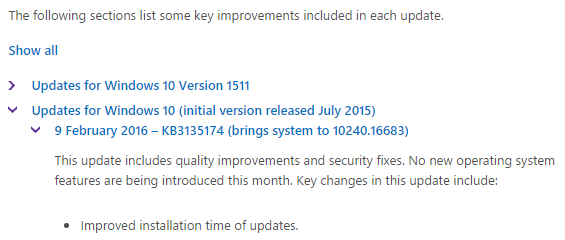
Nederst på listen fører en lenke til den respektive kunnskapsbasen (KB) artikkelen, som vil avsløre ytterligere detaljer.
2. Informasjon om utgivelse av Windows 10
En lignende, men mer detaljert oversikt er tilgjengelig på Microsofts TechNet Windows 10 gir ut informasjon. Siden viser gjeldende Windows 10-versjoner etter servicealternativ, samt kunnskapsbaserte artikler for alle kumulative (oppdatering tirsdag) siden Windows 10s første utgivelse.
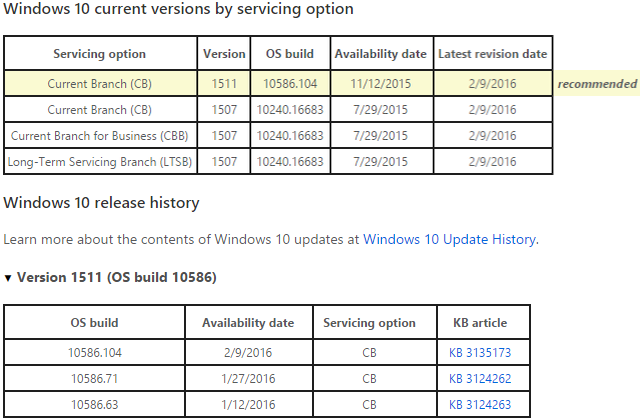
Vi finner denne oversikten mye mer nyttig enn Windows 10-oppdateringshistorikksiden. For detaljer om innholdet i en Windows 10-oppdatering, kan du se den respektive KB-artikkelen.
3. Endre vinduslogger
En tredjepartsressurs for sporing av Windows 10-bygg er ChangeWindows. Bla gjennom et visuelt behagelig grensesnitt for en oversikt over de forskjellige Windows 10-stasjonære og mobile byggene. Klikk på Full logg for utgivelsesdatoer, og en detaljert liste over spesifikke endringer, faste og kjente problemer.
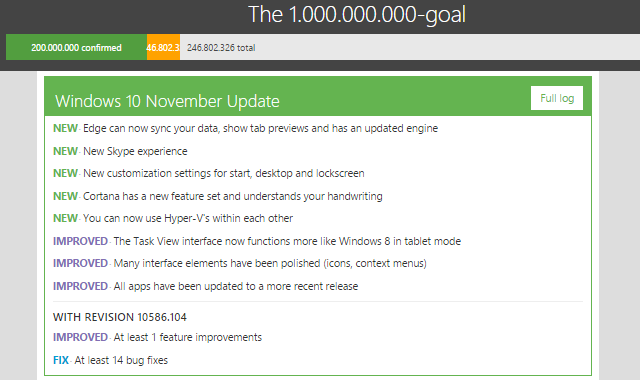
På dette tidspunktet fokuserer nettstedet på bygging, og gir derfor ikke koblinger til individuelle Windows Update KB-artikler. Under den nåværende versjonsinformasjonen finner du imidlertid en lenke tilbake til Microsofts offisielle kunngjøring for de respektive byggene.
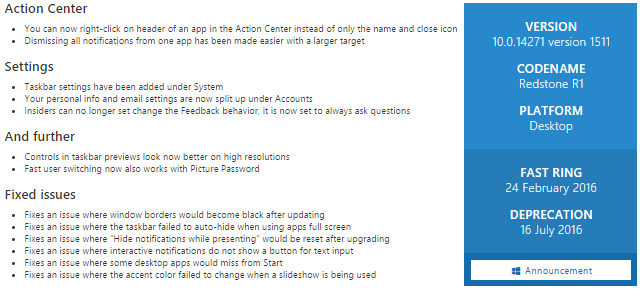
Windows 7 og 8.1
På eldre Windows-versjoner er det mye enklere å få informasjon om installerte oppdateringer.
1. Windows Update History
Etter at du har lansert Windows Update, enten gjennom kontrollpanelet eller gjennom et Windows-søk, kan du klikke på Vis oppdateringshistorikk for å se en liste over nylig installerte oppdateringer.
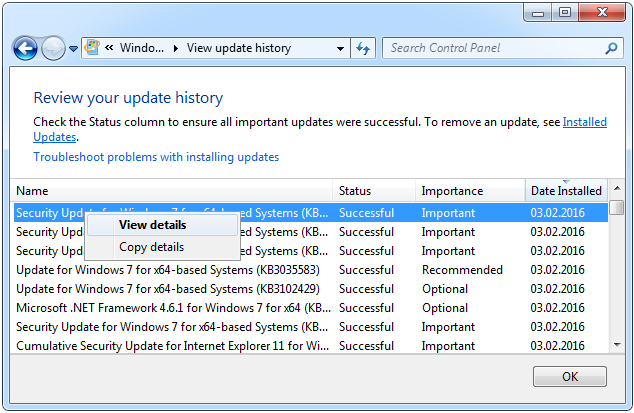
Høyreklikk på en oppdatering og velg Vis detaljer for å få tilgang til et sammendrag av den respektive oppdateringen. For mer informasjon, klikk deg gjennom til KB-artikkelen som er lenket til nederst.

2. Installerte oppdateringer
Under Installerte oppdateringer Du kan se hele historikken over oppdateringer som er installert på datamaskinen din, og sortere oppdateringer etter navn, program, installert dato og mer. Velg en oppdatering, så finner du en lenke til den respektive KB-artikkelen nederst.
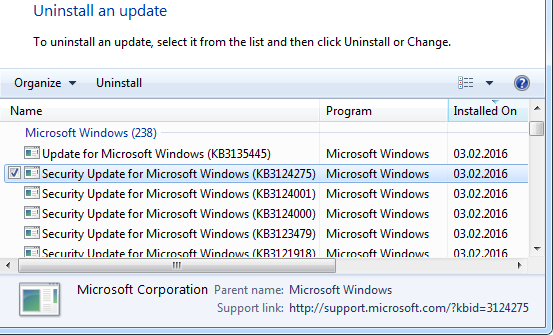
Her kan du også avinstallere Windows Updates Når Windows Update mislykkes, er det slik du fikser detHar en Windows Update krasjet systemet ditt? Her er en rask liste over feilsøkingstrinn som hjelper deg å gjenopprette Windows til en funksjonell tilstand. Les mer ; alternativet kommer opp når du høyreklikker på en oppdatering.
3. Tilgjengelige oppdateringer
Den store fordelen med eldre Windows-versjoner er at du kan forhåndsvise og ekskludere oppdateringer før du fortsetter med installasjonen. Klikk på viktige eller valgfrie oppdateringer som er tilgjengelige for nedlasting og installasjon i vinduet Windows Update.

I det neste vinduet kan du gå gjennom listen og se et sammendrag på høyre side. Nederst i sammendraget kan du følge en lenke til den dyptgående KB-artikkelen for hver oppdatering.

Hvis du ikke vil laste ned og installere en spesifikk oppdatering, fjerner du avmerkingen. Du kan også høyreklikke og velge Skjul oppdatering, så den vil ikke bli vist igjen eller tilfeldigvis installert i fremtiden. Du kan selvfølgelig vise og gjenopprette skjulte oppdateringer når du måtte ønske det.
Oppdatert på Windows Update
Uansett hvilken Windows-versjon du kjører, bør du nå forstå hvordan du kan informere deg selv om aktuelle oppdateringer. Vi har også vist deg hvordan du kan manipulere de mest grunnleggende innstillingene for Windows Update. Vennligst les artiklene som er lenket over for avansert informasjon.
Nå som du har sett hvordan Windows Update fungerer i forskjellige Windows-generasjoner, hvilken foretrekker du? Hvilke funksjoner eller alternativer tror du mangler i Windows Update i de forskjellige Windows-versjonene? Hvis Windows Update ikke fungerer som den skal, kan du se artikkelen vår om fikse en fast eller ødelagt Windows Update Slik løser du Windows Update-problemer i 5 enkle trinnHar Windows Update sviktet deg? Kanskje nedlastingen satt seg fast eller at oppdateringen nektet å installere. Vi viser deg hvordan du løser de vanligste problemene med Windows Update i Windows 10. Les mer .
Tina har skrevet om forbrukerteknologi i over et tiår. Hun har en doktorgrad i naturvitenskap, en diplom fra Tyskland og en MSc fra Sverige. Hennes analytiske bakgrunn har hjulpet henne med å utmerke seg som teknologijournalist ved MakeUseOf, hvor hun nå administrerer søkeordforskning og drift.

